Si supponga di avere pianificato una vacanza. Si vuole comunicare al gruppo che si sarà fuori sede per un certo periodo, ma non si vuole inviare alla posta in arrivo dei membri del gruppo un invito che descrive i propri piani di ferie. Con il calendario di gruppo è possibile pianificare l'evento fuori sede e disattivarne l'invio ad altri utenti. Quando i membri del gruppo controllano il calendario di gruppo vedranno le date in cui si sarà assenti.
Naturalmente, se si vuole che i membri del gruppo ricevano notifiche dei propri piani di ferie, è possibile farlo.
-
Nella versione classica di Outlook per Windows; Nella parte inferiore dello schermo selezionare

-
Nel riquadro di spostamento selezionare Tutti i calendari di gruppo e quindi il gruppo. Se sono aperti più calendari, verranno visualizzati gli eventi per ognuno di essi.
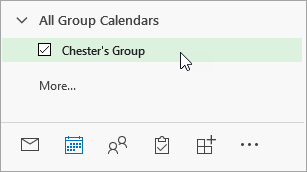
-
Se sono aperti più calendari, selezionare il calendario di gruppo.
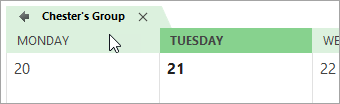
-
Selezionare Home > Nuovo appuntamento.
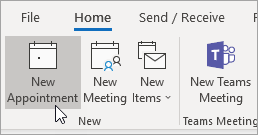
-
Immettere i dettagli della propria assenza, ad esempio nome, posizione, le date di inizio e di fine e, se necessario, una nota personale.
-
Accanto a Mostra come selezionare Disponibile.
-
Accanto a Promemoria selezionare Nessuno.
-
Selezionare la casella di controllo Giornata intera se si è fuori sede per più di poche ore.
-
Selezionare Salva e chiudi. Se nell'invito sono stati inclusi membri del gruppo, selezionare invece Invia.
-
Nel nuovo Outlook per Windows; Nel riquadro laterale selezionare

-
Nel riquadro di spostamento, in Gruppi, selezionare il gruppo. Se sono aperti più calendari, verranno visualizzati gli eventi per ognuno di essi. Ogni calendario è contraddistinto dal colore indicato nel riquadro di spostamento. Nella visualizzazione divisa, il titolo di ogni calendario viene visualizzato nella parte superiore.
-
Nella parte superiore della pagina selezionare Nuovo evento.
-
Nella parte superiore della finestra selezionare Calendario e quindi selezionare il calendario di gruppo.
-
Immettere i dettagli della propria assenza, ad esempio nome, posizione, le date di inizio e di fine e, se necessario, una nota personale.
-
Selezionare la casella di controllo Giornata intera se si è fuori sede per più di poche ore.
-
Nella parte superiore della finestra di dialogo selezionare Occupato e quindi Disponibile.
-
Seleziona Non ricordarmi.
-
Per inviare l'invito ai membri del gruppo, selezionare Invita membri nella parte superiore della finestra di dialogo.
-
Selezionare Salva. Se nell'invito sono stati inclusi membri del gruppo, selezionare invece Invia.
Vedere anche
Pianificare una riunione in un calendario di gruppo
Inviare risposte automatiche fuori sede in Outlook sul web










